什么是最好的 WordPress 表格插件
已发表: 2021-04-14对于正在寻找最佳 WordPress 表格插件的用户来说,这篇文章将是一个救命稻草。
实际上,目标是拥有一个类似 Excel 的数据库,使您能够将数据导入或手动输入到WordPress 仪表板中。 该插件在格式良好的表格中显示带有媒体元素、链接和标准格式的数据。
并非所有来自 WordPress 的表格插件都是平等的。 我们已经在互联网上扫描了几种情况,包括我们个人在项目中使用的情况。 因此,我们找到了最佳选择。
最好的 WordPress 表格插件
尽管推荐了以下所有广泛的评论,但这里是我们最喜欢的表格插件的列表。 发现自己可以自由点击并测试所有这些。
1.帖子表专业版
Post Pro 表格是 WordPress 最好的表格插件之一,来自Barn2Media 。 这个表格插件非常可定制,可以创建具有可搜索和可过滤元素的动态表格。 它还可以列出您的博客文章、音频、个性化字段等等。
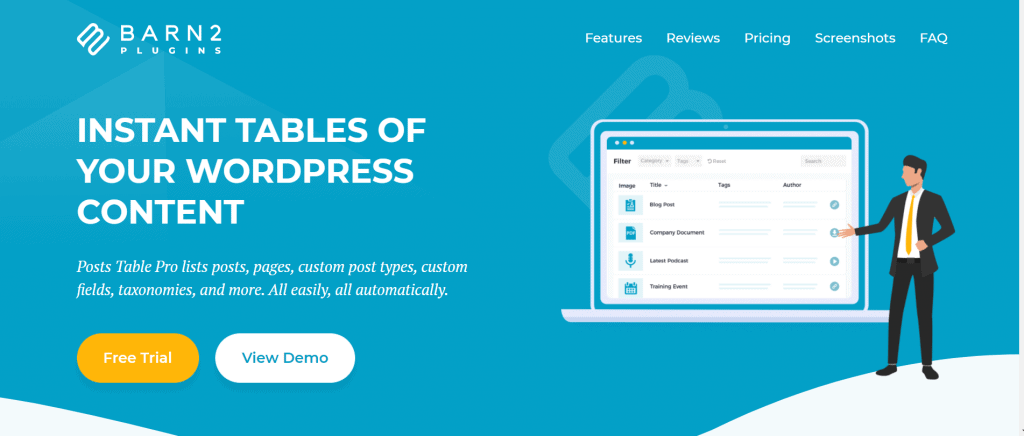
起价为每年 89 美元,该插件可在一个站点上使用。 营业执照随后将价格提高到每年 159美元。 每年还提供319 美元的许可证。 您可以为插件的每个计划升级添加其他站点。
Posts Table Pro 的特点:
- Posts Table Pro 插件具有完整的媒体支持,而此列表中的许多其他插件则没有。 它甚至可以添加音频文件和媒体播放列表。
- 在后台干净的建筑物中,表格将被快速生成和管理。
- 简码可用于将每个已完成的表格放在帖子和页面上。
- 在这个插件中,表格似乎比其他插件更可定制。 该插件提供了巨大的价值,从颜色到过滤器,从分页到搜索功能。
- 虽然插件必须付费,但您可以获得一年的高级支持。
2. 压桌
根据我们自己的经验和其他评论,很明显TablePress是 WordPress 表格插件的最佳选择。 在后端,即使是初学者也可以创建表格; 它易于安装,它提供了最直接的设置。 设置表格后,您可以创建一个短代码以将您的网站放置在您想要的任何位置。
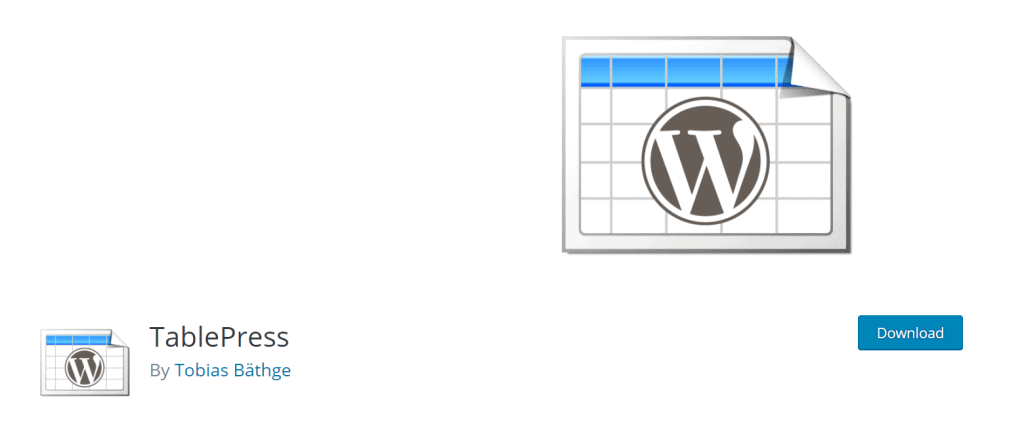
所有表格数据都插入您的仪表板并以表格格式进行编辑。 您想要包含什么样的数据并不重要,因为 TablePress 几乎支持任何东西。
TablePress 的特点:
- 该插件是免费的。 这包括核心和扩展插件。 这对于最好的互联网表格插件来说非常棒。 我们建议捐款以支持开发人员。
- 该插件包含广泛的扩展、简单的代码片段来扩展 TablePress 功能集。 有些包括对表格行排序和过滤行的选项。
- TablePress 网站还有其他插件、管理区域调整和 TablePress JavaScript 库的其他功能的资源。
- 它几乎同样易于安装和实施。 所有表都可以向 WordPress 仪表板添加行、列和数据。
3. Supsystic 的数据表生成器
列表中包含两个插件。 第一个称为数据表生成器,它是在 WordPress 网站上构建和管理引人注目的表的绝佳方式。 您可以下载免费插件。 您还可以升级不同的功能。 最棒的是,大多数中小型博客和公司都需要免费版本。


例如,免费插件支持无限行、融合单元和数据格式。 此外,您的表格可以根据用户的需求进行计算和排序。 免费版本附带从 CSS 编辑器到响应能力的所有内容。
Supsystic 的数据表生成器的特点:
- 为了获得一定的灵活性,数据表生成器插件有两个版本。 免费选项具有常用工具,如果您需要其他功能,也可以使用高级选项。
- 后端构建设备使用方便。
- 为了扩展您的餐桌使用,您可以与WooCommerce和其他Supsystic 插件集成。
- 对于创建饼图和条形图等内容,支持可视化图表。
- 对于最终的定制体验,每个版本都可以访问CSS 编辑器。
4. wpDataTable
主要核心解决方案的精简版是 wpDataTable 插件。 对于偶尔创建表格或不需要高级版本的所有高级功能的人来说,这是一个基本版本。 您可以使用免费插件从 Excel、CSV 和 JSON 等文件中导入数据。 然后,您将所有数据插入一个简单而智能的表格中,该表格将显示在您的网站上。
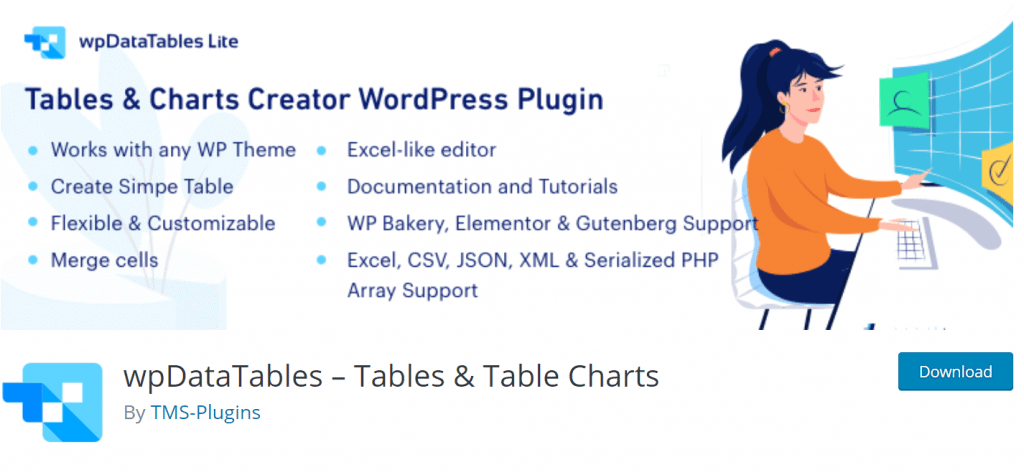
此外,您可以创建列和行。 如果您只为博客文章制作表格,Lite 插件仍然是一个有价值的工具。
wpDataTable的特点:
- 插件 wpDataTables 提供免费和高质量的插件。 免费版本有一些稀释的功能,但它适用于轻度用户。 溢价相当便宜。
- Lite 版本使较小的桌子变得容易。
- 前面的桌子看起来和背景上的一样。 一个令人困惑的后端模块使用户很难做很多表格插件。
- 您可以使用简码来放置您在网站上创建的每个表格。
- 高级版在移动设备上有很棒的反应表。
5.忍者桌
如果您正在寻找功能强大且价格不高的表格插件,请考虑使用 Ninja Tables。 WordPress 插件库提供免费版本。 免费选项中包含的功能数量令人印象深刻。
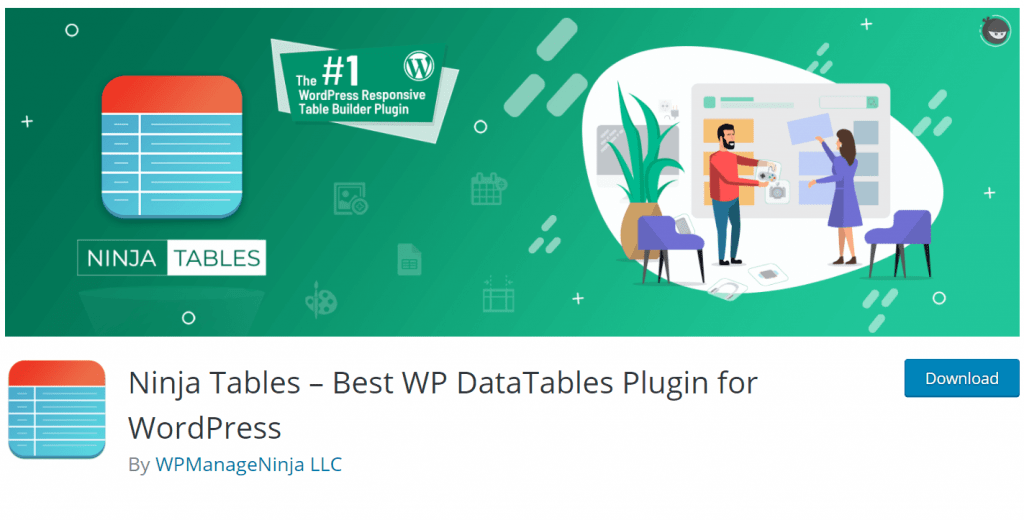
让我们先来看看一些最基本的功能。 Ninja Tables 对 SEO 友好,它允许您使用单行单元格和预定义布局构建表格。 您可以制作有边框的表格、条纹线,甚至是可以塞进页面的更小的表格。 总体而言,后端的表格构建器与您将在前端看到的几乎相同。
简易表的特点:
- Ninja Tables 提供免费版和付费版。 免费插件功能很多,不用考虑花很多钱更新。
- 为了让您的桌子脱颖而出,您有多种自定义选项。 例如,您将获得更改行和列颜色的选项。
- 一个指向 Google 表格的链接是一个选项。
- Ninja Tables 支持媒体上传。 这意味着您可以在表格中使用视频和图像。
- 拖放构建器用于所有表格排序。 使用 Ninja Tables,您无需了解太多关于编码的知识。
总结
我们涵盖了 5 个最佳 WordPress 表格插件的列表。
总而言之,WordPress 可以快速设置和自定义。 我们经历了不同的WordPress 表格插件。 您可以自由选择其中任何一种。
- 帖子表专业版
- 压桌机
- Supsystic 的数据表生成器
- wpDataTable
- 简易表
无论如何,我们希望这份详细指南能帮助您了解什么是最好的 WordPress 表格插件。 对于要求我们撰写有关提升 WordPress 速度和性能的终极指南的文章的访问者。 我们对此有专门的文章。
如果您喜欢这篇文章,请在YouTube 频道订阅我们的 WordPress 视频教程。 记得在Pinterest 上关注我们。
我们接受访问者的任何类型的建议,因为它总是激励我们改进。 欢迎在下方发表评论。
